So entfernen Sie POP -UP -Fenster, geben Sie das Google -Konto auf den Websites ein
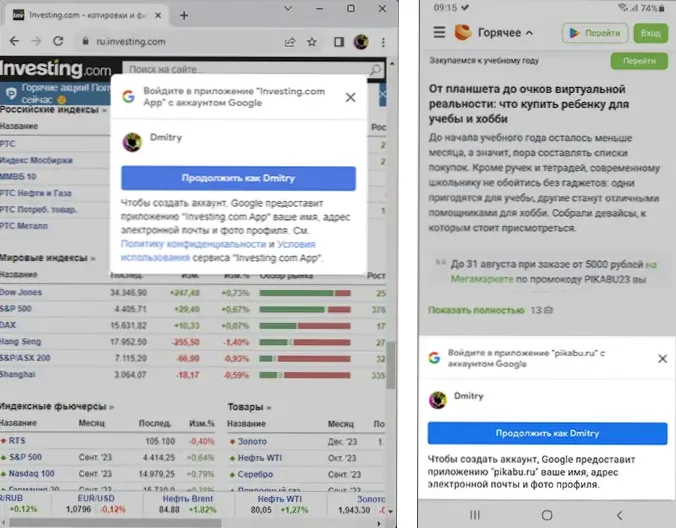
- 663
- 38
- Samantha Trampeli
Wenn Sie viele Websites im Google Chrome -Browser und in anderen Browsern besuchen, in denen das Konto von Google eingegeben wird, können Sie das POP -UP -Windows sehen. "Geben Sie das Google -Konto mit dem Google -Konto ein. Um ein Konto zu erstellen, stellt Google der Anwendung Ihren Namen, Ihre E -Mail -Adresse und Ihr Fotoprofil zur Verfügung. ". Nicht jeder ist für alle nützlich und wenn Sie möchten, können Sie es deaktivieren.
In diesen einfachen Anweisungen im Detail darüber, wie Sie den Vorschlag deaktivieren, um das Google -Konto auf allen Websites sowohl auf dem Computer als auch auf dem Android- oder iPhone -Smartphone einzugeben.
Schalten Sie das POP -up -Windows aus "Geben Sie das Google -Konto ein."
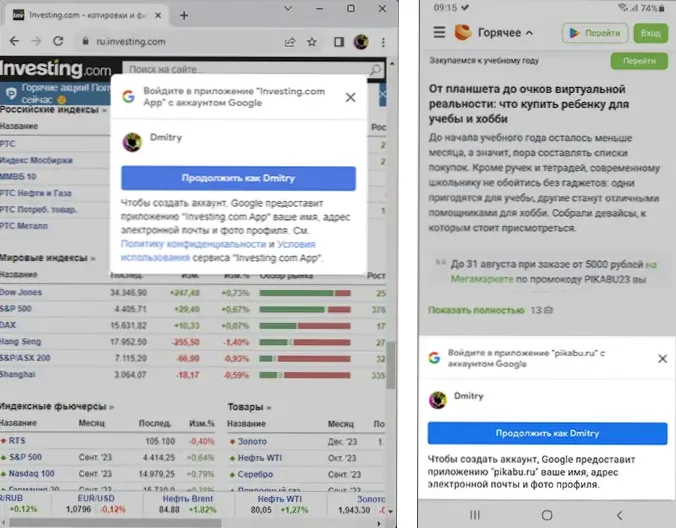
Die Option "Google -Eintrag" und die entsprechenden POP -UP -Fenster werden von den entsprechenden Kontoeinstellungen gesteuert und es wird dort geschlossen, und nicht mit der Funktion der Blockierung von POP -UP -Fenstern im Browser wird verwendet.
Die Schritte zum Trennen sind wie folgt:
- Im Browser, in dem das Google -Konto in die HTTPS -Seite eingegeben wird: // myAccount.Google.Com. Auf Android -Smartphones können Sie auch den folgenden Pfad verwenden: Öffnen Sie die Einstellungen - Google und klicken Sie auf "Verwaltung des Google -Kontos".
- Gehen Sie zum Abschnitt "Sicherheit" (Sicherheit). Die Schaltabschnitte auf großen Bildschirmen werden im Menü links auf kleinen - oben in Form von Registerkarten durchgeführt. Im Abschnitt "Verwandte Anwendungen und Dienste von Drittanbietern" (Ihre Verbindungen zu Apps und Diensten von Drittanbietern) klicken Sie auf "Sehen Sie sich alle Zusammenhänge an).
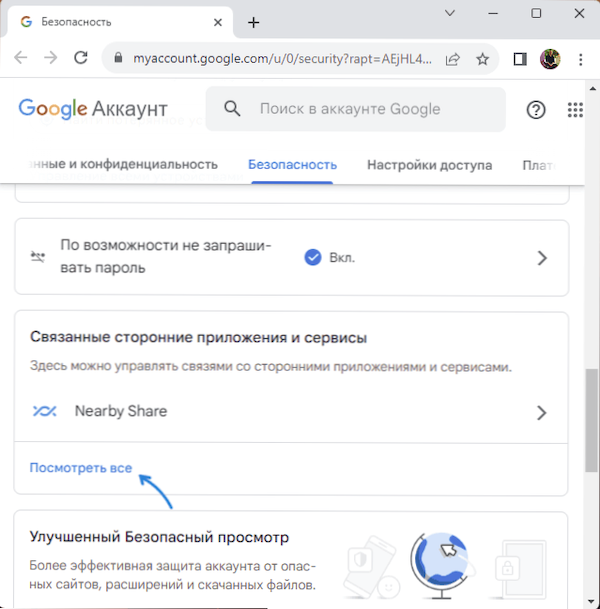
- Klicken Sie oben oben auf das Zahnradsymbol.
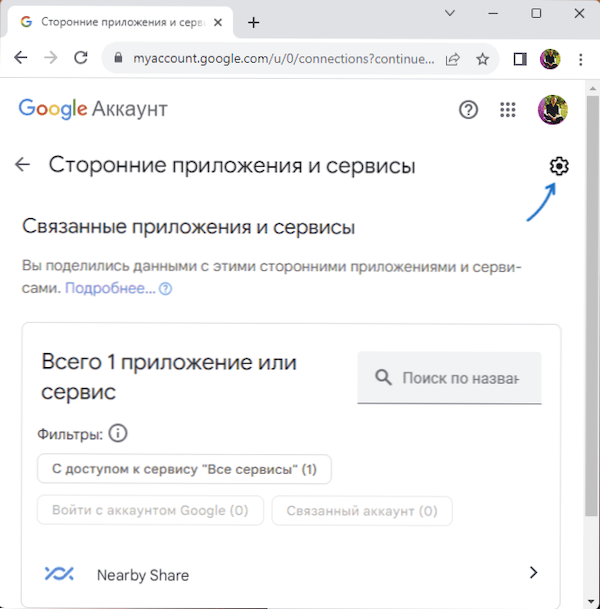
- Trennen Sie die "Google -Konto -Benachrichtigungen".
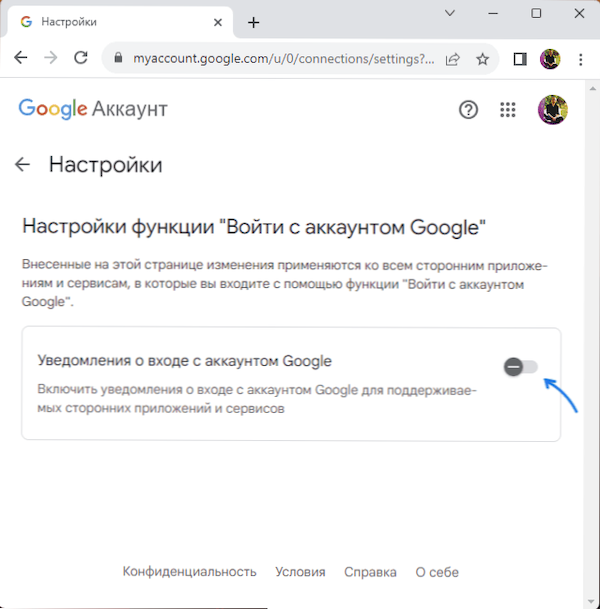
Bereit, jetzt als Pop -UP -Windows für die Eingabe des Google -Kontos auf verschiedenen Websites als nicht angesehen wird.
Mehrere Hinweise zu diesen Einstellungen:
- Auf einigen Websites kann das Fenster angezeigt werden, auch wenn Sie in diesem Fall kein Google -Konto haben, müssen Sie die Adresse blockieren Konten.Google.Com/gsi/ Zum Beispiel können Sie für den Ublock -Ursprung einen der folgenden Datensätze hinzufügen:
Konten.Google.COM/GSI/$ 3p -Konten.Google.Com/gsi/iframe/$ $ subdocument
- Wenn Ihr Gerät in mehrere Google -Konten eingegeben wird, müssen Sie die beschriebenen Schritte für jede von ihnen ausführen.
- Die Einstellung gilt für alle Geräte, bei denen der Eintrag mit dem entsprechenden Konto, die Synchronisation jedoch einige Zeit in Anspruch nehmen kann (z. B. unmittelbar nach der Änderung können Sie weiterhin auf einen Vorschlag zur Eingabe des Google -Kontos stoßen).
- Im vergangenen Jahr hat Google den Standort und den Namen der gewünschten Einstellung in den Kontoparametern geändert. Es ist möglich, dass es sich wieder ändern kann, aber höchstwahrscheinlich finden Sie ihn im Abschnitt "Sicherheit".
- In den Google Chrome -Einstellungen im Abschnitt "Datenschutz und Sicherheit" - "Site -Einstellungen" gibt es eine Option, um Websites zu verbieten, um Pop -UP -Fenster anzuzeigen und die Umleitung zu verwenden. ".
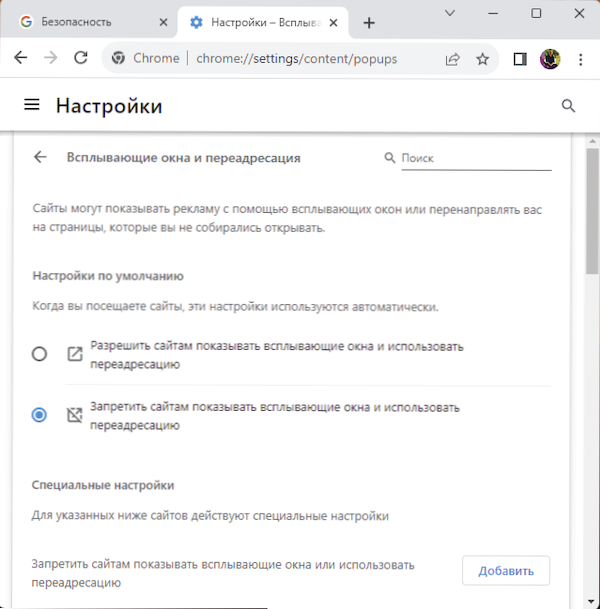
Wenn Sie weiterhin Fragen zum Fenster "Eingeben Sie die Google" auf den Websites, können Sie sie in den Kommentaren unten festlegen. Ich werde versuchen, eine Lösung für Ihren Fall vorzuschlagen.
- « So sehen Sie eine Liste von Windows -Benutzern
- So schließen Sie das Programm in Fenstern gewaltsam »

